Jak utworzyć formularz zgłoszenia incydentu online [SZABLON]
Opublikowany: 2020-07-29Chcesz stworzyć formularz zgłoszenia incydentu online dla swojej firmy za pomocą WordPressa? Korzystając z internetowego formularza zgłaszania incydentów dla swojej firmy, możesz szybciej odkrywać przyczyny rzeczy i zapobiegać powtarzaniu się incydentów.
Oto krótki samouczek dotyczący tworzenia formularza zgłoszenia incydentu w WordPress.
Kliknij tutaj, aby rozpocząć tworzenie formularza zgłoszenia incydentu online
Zgłoszenia incydentów służą do śledzenia obrażeń w miejscu pracy, szkód materialnych, problemów zdrowotnych, naruszeń bezpieczeństwa i wykroczeń. Korzystając z internetowego formularza incydentu, będziesz zachęcać do bezpieczeństwa w miejscu pracy.
Formularze online ułatwiają śledzenie raportów o wypadkach lub urazach, dzięki czemu można szybciej podejmować działania i usprawnić składanie wniosków o ubezpieczenie i odszkodowania dla pracowników.
Będziesz mógł udostępniać raporty swojemu działowi kadr, a także powiadamiać przełożonych i resztę zespołu zarządzającego. A ponieważ jest cyfrowy, możesz wydrukować tyle kopii, ile potrzebujesz na te ważne spotkania dotyczące zarządzania bezpieczeństwem.
Z tych wszystkich powodów Twoja firma, służba zdrowia lub zakład przemysłowy powinny rozważyć posiadanie internetowego formularza zgłoszenia incydentu w Twojej lokalizacji.
W tym samouczku pokażemy, jak utworzyć formularz zgłoszenia incydentu online w WordPress.
Dlaczego warto korzystać z internetowego formularza zgłoszenia incydentu?
Nawet w najlepszych miejscach pracy czasami coś może pójść nie tak. Ale na szczęście większość firm ma specjalistów ds. bezpieczeństwa i systemy, które mogą sobie z nimi poradzić. Incydent w miejscu pracy to zwykle zdarzenie, sytuacja lub stan, który:
- Powoduje zakłócenia lub opóźnia operacje biznesowe
- Stwarza zagrożenie dla osób w organizacji
- Wpływa na systemy operacyjne przedsiębiorstwa
- Przyciąga uwagę mediów lub szkodzi reputacji
Korzystanie z internetowego formularza zgłoszenia incydentu w Twojej firmie może pomóc Twojej organizacji w prowadzeniu dochodzeń, tworzeniu planów działania i zapobieganiu powtarzaniu się podobnych problemów.
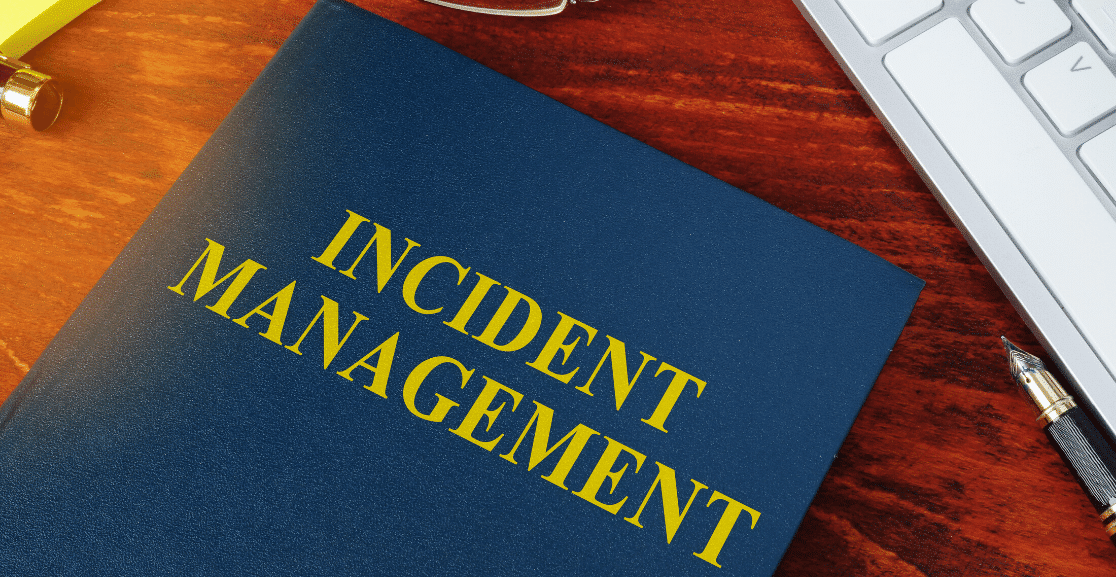
Kiedy należy wypełnić zgłoszenie incydentu?
Powinieneś wypełnić raport o incydencie natychmiast po wystąpieniu incydentu. Tak więc pracownicy lub członkowie zespołu zarządzającego powinni jak najszybciej złożyć raport. Powinni zgłaszać incydenty, gdy:
- Zdarzają się urazy i wypadki
- Zdarzają się incydenty grożące wypadkiem
- Zdarza się uszkodzenie mienia i sprzętu
- Pojawiają się problemy ze zdrowiem lub bezpieczeństwem
- Dochodzi do naruszeń bezpieczeństwa
- Występują przypadki niewłaściwego postępowania
Należy pamiętać, że nawet jeśli nie ma uszkodzeń mienia lub obrażeń ciała, Administracja Bezpieczeństwa i Zdrowia w Pracy (OSHA) wymaga złożenia formularza „near-miss”. Sytuacja prawie wypadkowa to sytuacja, która mogłaby spowodować uszkodzenie mienia lub obrażenia ciała, gdyby nastąpiła niewielka zmiana w czasie lub pozycji fizycznej.
Jak napisać oświadczenie o zdarzeniu?
Często ludzie pytają: „jak napisać oświadczenie o zdarzeniu”? Napisanie raportu o incydencie może być czasochłonnym zadaniem. Jeśli jednak korzystasz z formularza, który zawiera wszystkie pola, szybko uzyskasz wszystkie potrzebne informacje o incydencie.
Posiadanie internetowego formularza incydentu oznacza, że jest on zawsze dostępny, więc pracownicy nie muszą prosić o wypełnienie formularza. A ponieważ jest tak poręczny, mogą szybko wypełniać formularze, podczas gdy incydent jest wciąż świeży w pamięci wszystkich. Dzięki temu wszystkie informacje są tak dokładne, jak to tylko możliwe, a wszystko jest zawarte w raporcie.
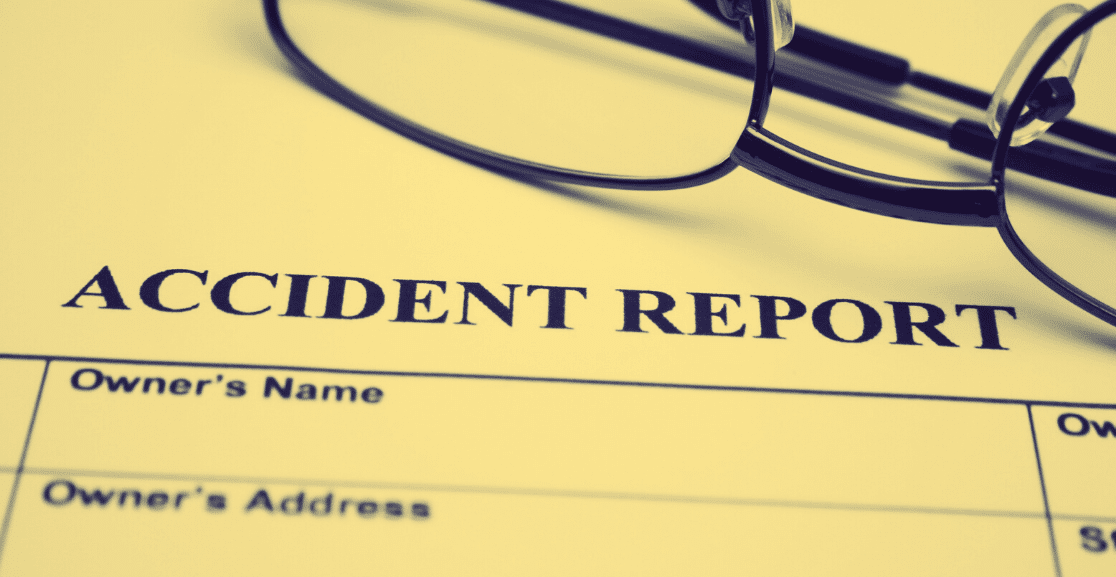
Tak więc formularz zgłoszenia incydentu online powinien zawierać następujące szczegóły dotyczące incydentu:
- Nazwiska zaangażowanych stron: Nazwiska i rola osób zaangażowanych w incydent
- Świadkowie: nazwiska wszelkich świadków incydentu
- Dokładny czas: data i godzina zdarzenia
- Rodzaj incydentu: Jasny opis zawierający szczegółowe informacje zarówno o miejscu, jak i czasie incydentu
- Opis uszkodzeń: Podaj szczegółowy opis obrażeń, sytuacji potencjalnie wypadkowych, uszkodzeń mienia, problemów zdrowotnych, naruszenia bezpieczeństwa lub niewłaściwego postępowania
Dlaczego powinieneś przestać używać formularzy incydentów papierowych
Jeśli Twoja firma jest podobna do wielu innych, czasami trudno jest nakłonić pracowników do wypełnienia raportu o incydencie. A nawet jeśli zostaną przesłane, nie są szybko wypełniane lub brakuje w nich ważnych informacji. Utrudnia to zbadanie incydentu, podjęcie działań i wypełnienie odpowiednich formularzy.
Otrzymywanie raportów o zdarzeniach w ten sposób przyprawia o ból głowy pracownika ds. bezpieczeństwa lub innych specjalistów ds. bezpieczeństwa i higieny pracy. Personelowi BHP (EHS) trudno jest nadążyć za:
- Egzekwowanie zasad bezpieczeństwa
- Przeprowadzanie audytów i inspekcji bezpieczeństwa
- Badanie incydentów
- Zapewnienie zgodności z OSHA
- Szkolenie pracowników
Podczas gdy stare standardowe formularze papierowe przez lata spełniały swoje zadanie, stały się przestarzałe w naszej erze cyfrowej, w której potrzebujemy natychmiastowej komunikacji. Jednak posiadanie formularza zgłoszenia incydentu w witrynie WordPress ułatwia otrzymywanie raportów o incydentach i pomaga wyeliminować typowe problemy z formularzami papierowymi, takie jak:
- Słabe pismo odręczne
- Niepełne informacje i błędy
- Zgubienie lub uszkodzenie
- Wymagaj ręcznego skanowania
- Poświęć zbyt dużo czasu na przetworzenie
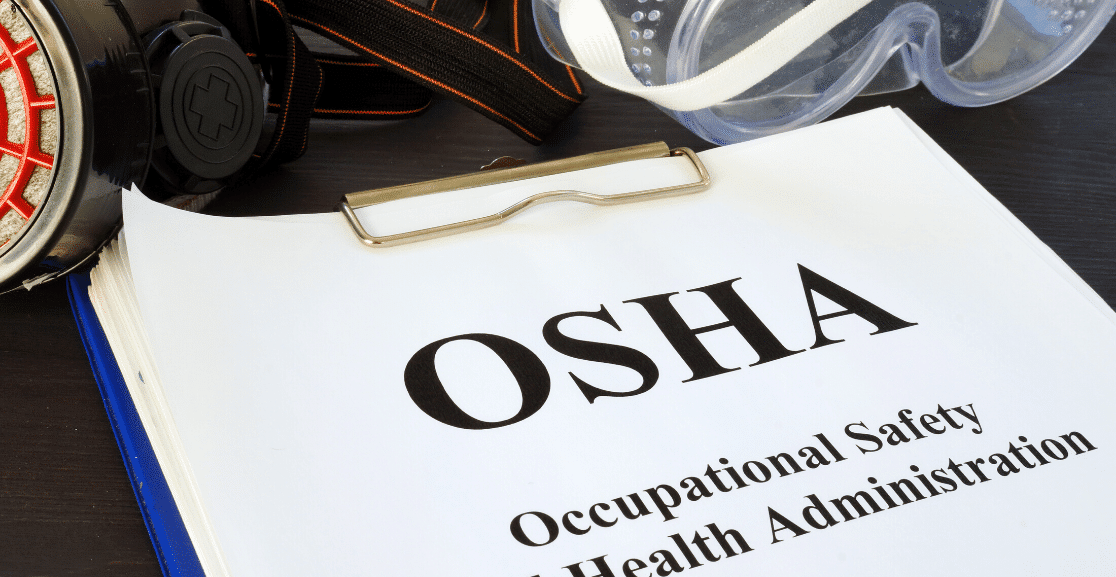
Dlaczego więc nie spróbować użyć formularza zgłoszenia incydentu online na swojej stronie WordPress?
Oto tylko kilka powodów, dla których powinieneś porzucić papierowe formularze i przejść na formularz incydentu online dla swojej firmy lub innej organizacji. Ty lub Twój pracownik BHP możecie:
- Zbieraj dane szybko: Raportowanie incydentów w czasie rzeczywistym umożliwia szybsze zbieranie danych i szybsze reagowanie.
- Organizuj bardziej wydajnie : koniec z zagubieniem, sortowaniem lub ręcznym kopiowaniem formularzy.
- Łatwy dostęp do formularzy i danych: użyj komputera stacjonarnego, smartfona lub innego urządzenia do archiwizacji i pobierania formularzy.
- Szybkie udostępnianie informacji: wysyłanie do zespołu zarządzającego, działu zasobów ludzkich lub innych osób jednym kliknięciem myszy.
OK, więc przyjrzeliśmy się, dlaczego musisz korzystać z internetowego formularza zgłoszenia incydentu. Teraz pokażemy Ci, jak je stworzyć.
Jak zbudować formularz zgłoszenia incydentu online
Zastanawiasz się, jak zbudować formularz zgłoszenia incydentu online dla swojej witryny WordPress? Oto prosty samouczek krok po kroku pokazujący, jak to zrobić.
Krok 1: Utwórz formularz zgłoszenia incydentu online
Korzystanie z WPForms to najprostszy sposób na zbudowanie formularza zgłoszenia incydentu online dla placówki służby zdrowia, firmy lub branży. Aby dowiedzieć się, co możesz zrobić, zapoznaj się z naszym prezentacją raportu o zdarzeniach pracowniczych.
WPForms Pro ma szeroką gamę gotowych szablonów dla każdej firmy i branży, w tym mnóstwo innych szablonów, których możesz użyć w swojej firmie.
Pierwszą rzeczą, którą będziesz chciał zrobić, to zainstalować i aktywować wtyczkę WPForms. Aby uzyskać więcej informacji, zapoznaj się z tym przewodnikiem krok po kroku, jak zainstalować wtyczkę w WordPress.
Następnie musisz zainstalować i aktywować dodatek Form Templates Pack.
Aby to zrobić, przejdź do WPForms »Dodatek i znajdź dodatek oznaczony jako Pakiet szablonów formularzy .
Kliknij Zainstaluj dodatek . 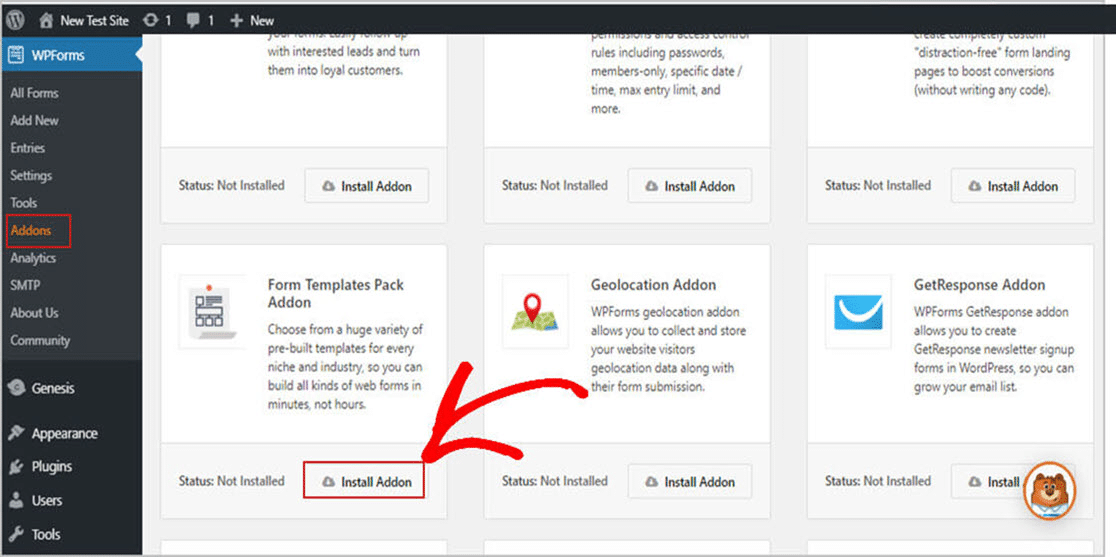
Teraz, gdy wtyczka jest aktywna, możesz utworzyć nowy formularz.
Aby to zrobić, przejdź do WPForms »Dodaj nowy i wpisz nazwę swojego formularza. Następnie przewiń w dół do sekcji o nazwie Dodatkowe szablony i wpisz „Formularz zgłoszenia incydentu pracownika” w pasku wyszukiwania.
Następnie kliknij „ Utwórz formularz zgłoszenia incydentu dotyczącego pracowników . 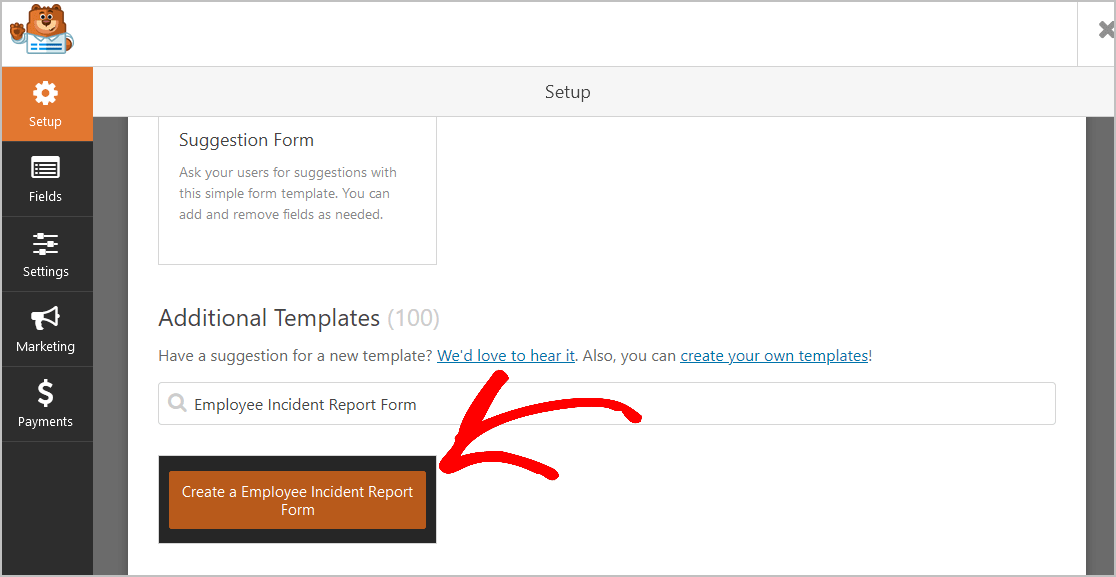
Po załadowaniu gotowego szablonu formularza większość pracy jest już wykonana. W formularzu znajdziesz już następujące pola:
- Naruszenie imienia i nazwiska pracownika
- Imię i nazwisko zgłaszającego pracownika
- E-mail pracownika zgłaszającego
- Data / godzina zdarzenia
- Jakie naruszenie popełnił pracownik?
- Zaniedbanie obowiązku
- Nieprzestrzeganie instrukcji
- Nieodpowiednie zachowanie
- Związane z frekwencją
- Uszkodzenie mienia firmy
- Kradzież
- Molestowanie
- Słaba wydajność pracy
- Naruszenie Polityki Firmy
- Proszę opisać incydent
- Raport przygotowany przez
Jeśli chcesz, możesz dodać do formularza dodatkowe pola, przeciągając je z panelu po lewej stronie do panelu po prawej stronie.

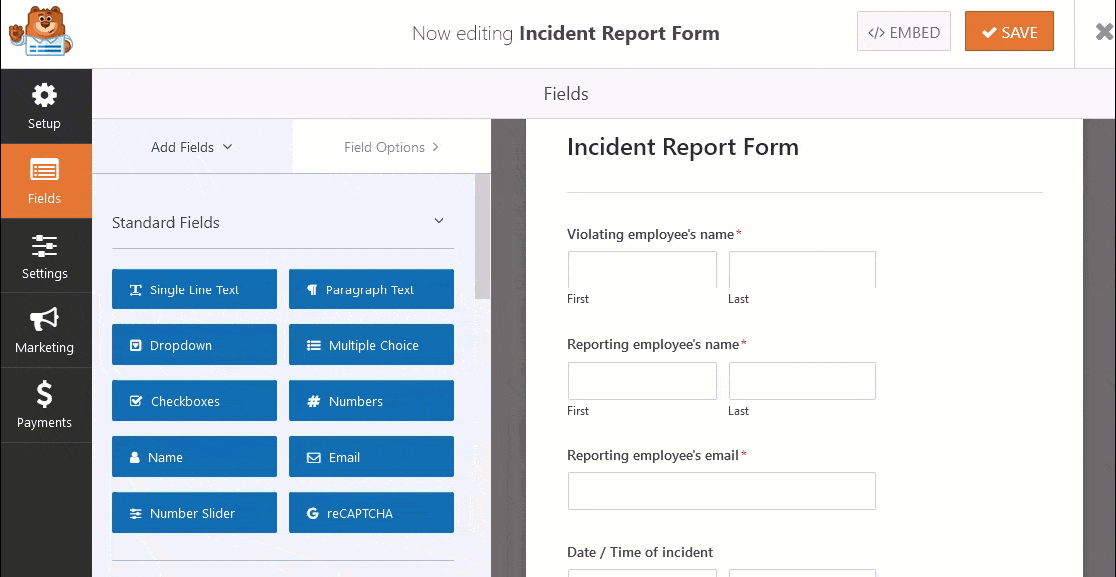
Następnie kliknij pole, aby wprowadzić zmiany. Możesz także kliknąć pole formularza i przeciągnąć je, aby zmienić kolejność w formularzu zgłoszenia incydentu.
Możesz również skorzystać z naszego formularza zgłoszenia wypadku. Podobnie jak w przypadku formularza zgłoszenia incydentu, ten formularz zawiera następujące pola:
- Jestem raportem…
- Strata czasu / kontuzja
- Incydent pierwszej pomocy
- O mały włos
- Obserwacja
- Osoba zgłaszająca incydent
- Osoba zaangażowana w incydent
- Data/godzina incydentu
- Proszę szczegółowo opisać wydarzenie
- Czy doszło do uszkodzenia mienia?
- tak
- Nie
- Czy doszło do uszkodzenia mienia?
- tak
- Nie
Dlatego niezależnie od używanego formularza, gdy formularz wygląda tak, jak chcesz, kliknij Zapisz .
Krok 2: Skonfiguruj ustawienia formularza
Aby rozpocząć, przejdź do Ustawienia » Ogólne .
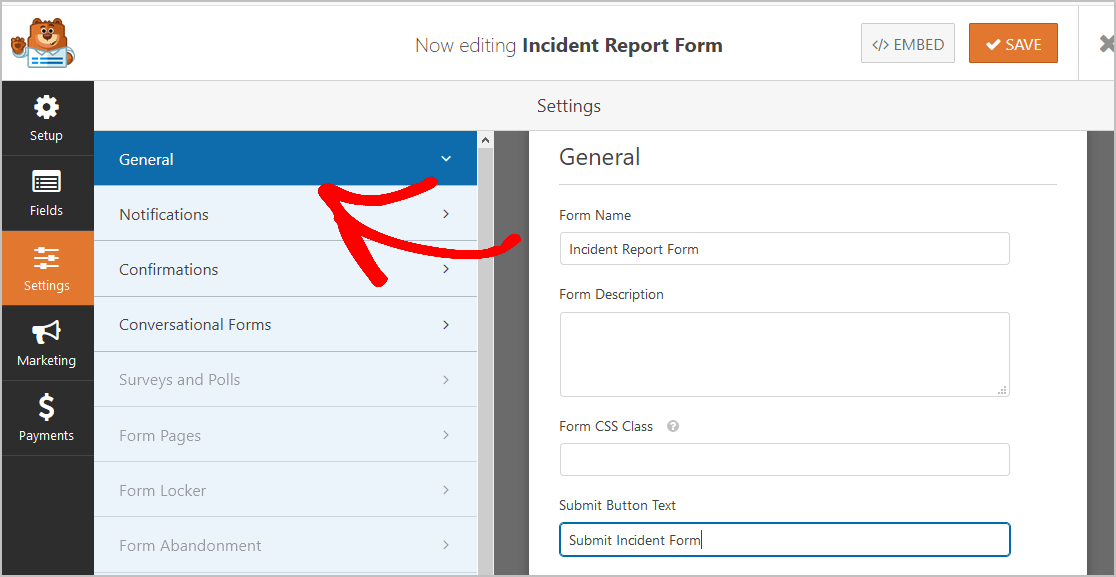
Tutaj możesz skonfigurować:
- Nazwa formularza: Zmień nazwę formularza tutaj, jeśli chcesz.
- Opis formularza : Podaj opis formularza.
- Prześlij tekst przycisku: Dostosuj kopię na przycisku przesyłania. W naszym przykładzie zmienimy nasz przycisk przesyłania na coś w rodzaju „Prześlij formularz incydentu”.
- Zapobieganie spamowi — Zatrzymaj spam z formularza kontaktowego za pomocą funkcji antyspamowej, hCaptcha lub Google reCAPTCHA.
- AJAX Forms — Włącz ustawienia AJAX bez ponownego ładowania strony.
- Ulepszenia RODO — możesz wyłączyć przechowywanie informacji o wpisach i danych użytkownika, takich jak adresy IP i klienty użytkownika, starając się spełnić wymagania RODO. Ponadto zapoznaj się z naszymi instrukcjami krok po kroku, jak dodać pole zgody na RODO do prostego formularza kontaktowego.
Gdy skończysz, kliknij Zapisz.
Krok 3: Skonfiguruj powiadomienia formularza
Powiadomienia to imponujący sposób na wysyłanie e-maili do pracowników po przesłaniu formularza zgłoszenia incydentu w Twojej witrynie.
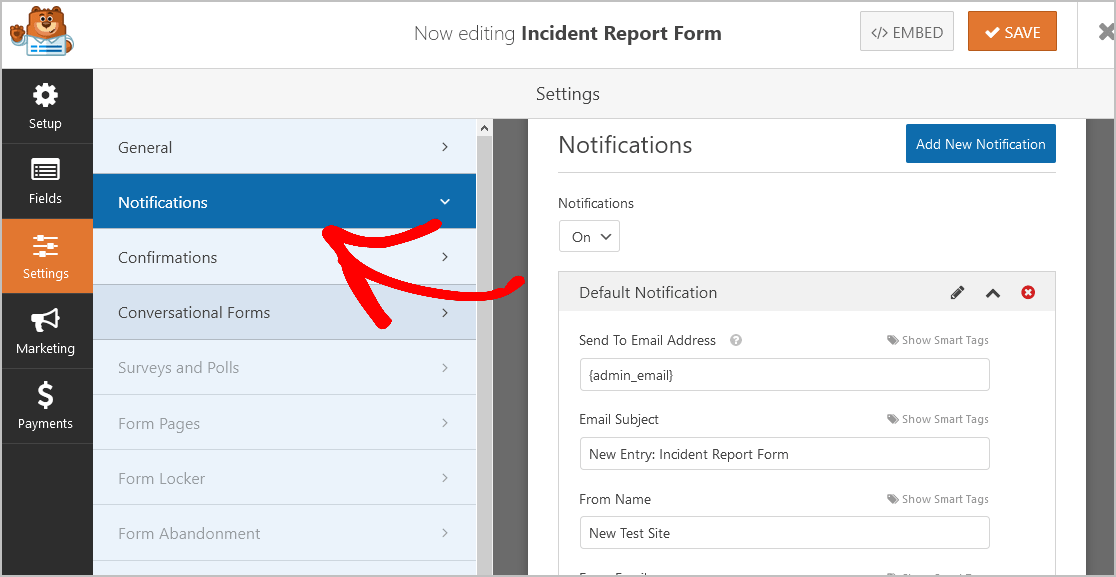
Jeśli nie wyłączysz tej funkcji, za każdym razem, gdy ktoś prześle formularz zgłoszenia incydentu online w Twojej witrynie, otrzymasz o tym powiadomienie.
Jeśli używasz tagów inteligentnych, możesz również wysłać powiadomienie na skrzynkę e-mail pracownika, informując go o otrzymaniu zgłoszenia, a ktoś z zespołu zarządzania bezpieczeństwem wkrótce się z Tobą skontaktuje. Zapewnia to pracownikom, że ich forma przeszła.
Aby uzyskać pomoc w tym kroku, zapoznaj się z naszą dokumentacją dotyczącą konfigurowania powiadomień formularzy w WordPress.
WPForms umożliwia również powiadomienie więcej niż jednej osoby o przesłaniu formularza zgłoszenia incydentu. Na przykład możesz wysłać powiadomienie do siebie, osoby składającej wniosek oraz do:
- Inni pracujący w EHS
- Bezpośredni przełożeni
- Menedżerowie
- Zasoby ludzkie
Na koniec, jeśli chcesz zachować spójność marki swoich wiadomości e-mail dla swojej firmy lub działu BHP, możesz zapoznać się z tym przewodnikiem dotyczącym dodawania niestandardowego nagłówka do szablonu wiadomości e-mail. 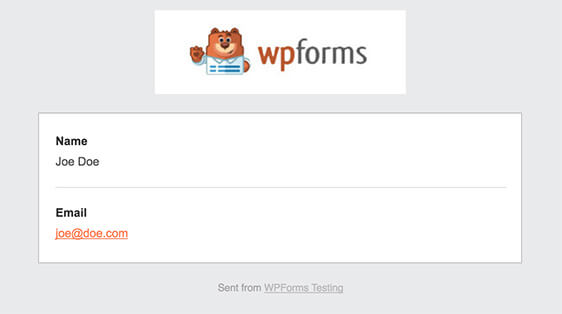
Krok 4: Skonfiguruj swoje potwierdzenia formularzy
Potwierdzenia formularza to wiadomości, które są wyświetlane pracownikowi po przesłaniu formularza zgłoszenia incydentu. Potwierdzenia informują ich, że ich formularz został przetworzony i dają możliwość poinformowania ich, jakie kroki muszą podjąć w następnej kolejności.
WPForms ma 3 typy potwierdzeń do wyboru:
- Wiadomość: jest to domyślny typ potwierdzenia w WPForms. Gdy odwiedzający witrynę prześle formularz, pojawi się prosta wiadomość informująca o przetwarzaniu formularza zgłoszenia incydentu.
- Pokaż stronę: Ten typ potwierdzenia przeniesie Twoich pracowników do określonej strony internetowej w witrynie Twojej firmy, dziękując im za wypełnienie raportu o incydencie i pozwoli Ci poinformować ich, co muszą zrobić dalej. Aby uzyskać pomoc w tym zakresie, zapoznaj się z naszym samouczkiem na temat przekierowywania klientów na stronę z podziękowaniami. Koniecznie zapoznaj się również z naszym artykułem na temat tworzenia skutecznych stron z podziękowaniami.
- Przejdź do adresu URL (przekierowanie): Ta opcja jest przeznaczona, gdy chcesz wysłać pracowników do określonej strony zawierającej powiązane informacje znalezione w innej witrynie.
Zobaczmy, jak skonfigurować proste potwierdzenie formularza w WPForms, aby dostosować wiadomość, którą zobaczą Twoi pracownicy, gdy prześlą formularz zgłoszenia incydentu.
Aby rozpocząć, kliknij kartę Potwierdzenie w Edytorze formularzy w obszarze Ustawienia. 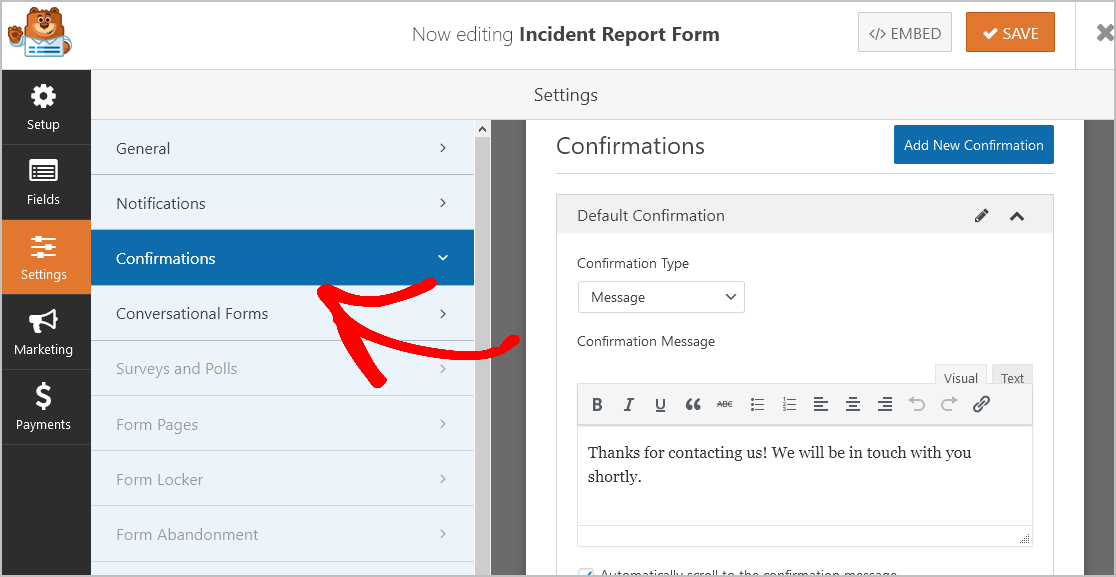
Następnie dostosuj wiadomość potwierdzającą do swoich upodobań i kliknij Zapisz .
Aby uzyskać pomoc dotyczącą innych typów potwierdzeń, zapoznaj się z naszą dokumentacją dotyczącą konfigurowania potwierdzeń formularzy.
Teraz możesz dodać formularz zgłoszenia incydentu do swojej witryny.
Krok 5: Dodaj formularz zgłoszenia incydentu online do swojej witryny
Teraz, po utworzeniu formularza zgłoszenia incydentu online, możesz dodać go do swojej witryny WordPress.
WPForms umożliwia dodawanie formularzy do różnych lokalizacji w witrynie, w tym postów na blogu, stron, a nawet widżetów paska bocznego.
Aby rozpocząć, utwórz nową stronę lub post w WordPress lub przejdź do ustawień aktualizacji istniejącej.
Następnie kliknij wewnątrz pierwszego bloku (pusty obszar pod tytułem strony) i kliknij ikonę Dodaj WPForms.
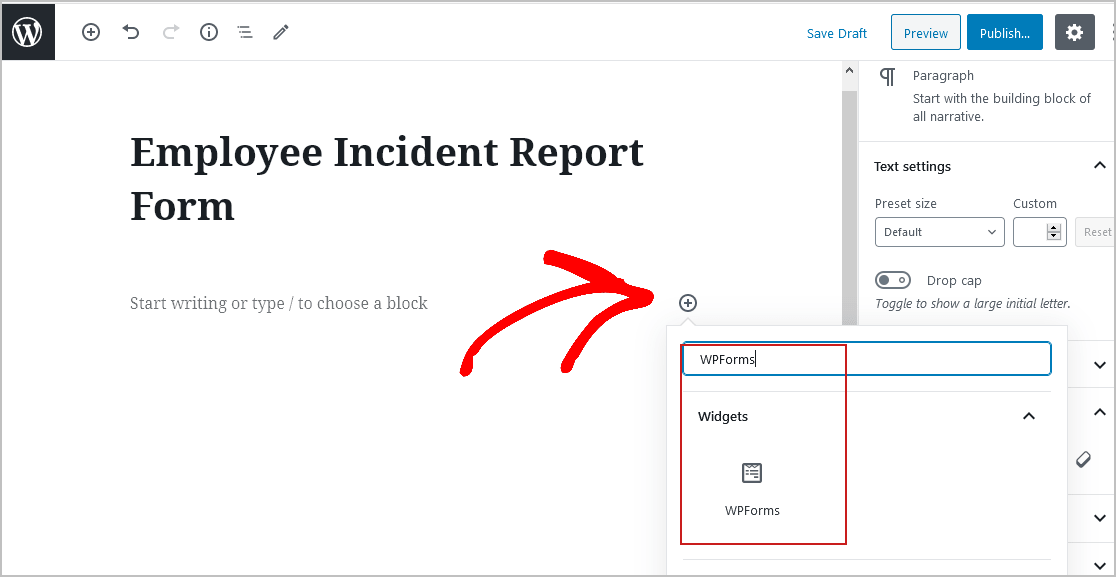
Poręczny widżet WPForms pojawi się w twoim bloku. Kliknij menu rozwijane WPForms i wybierz formularz, który właśnie utworzyłeś i chcesz wstawić go na swoją stronę.
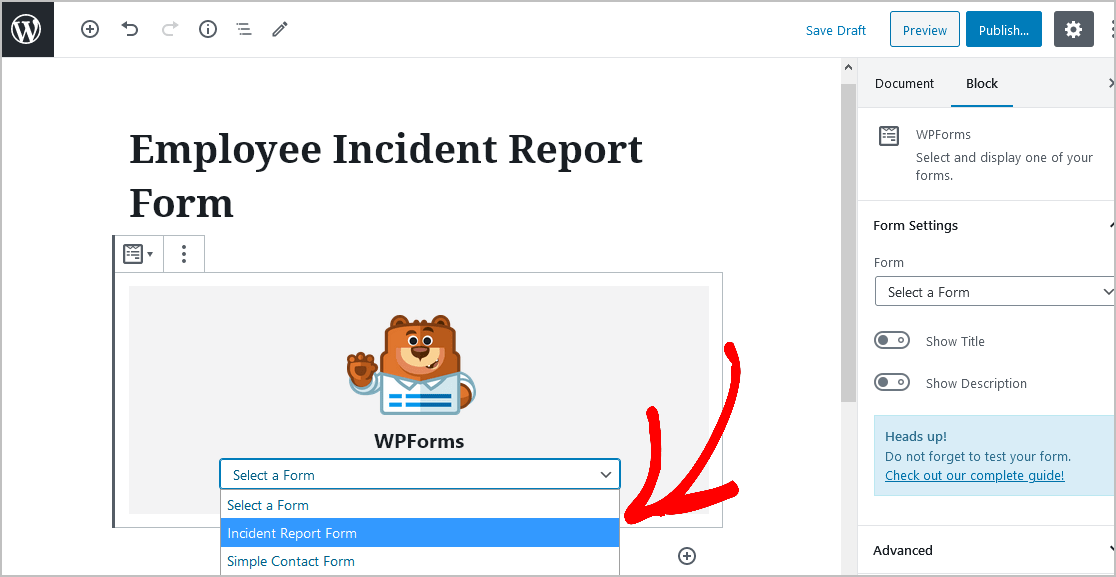
Teraz kliknij Podgląd, a zobaczysz formularz zgłoszenia incydentu tak, jak pojawi się w Twojej witrynie.
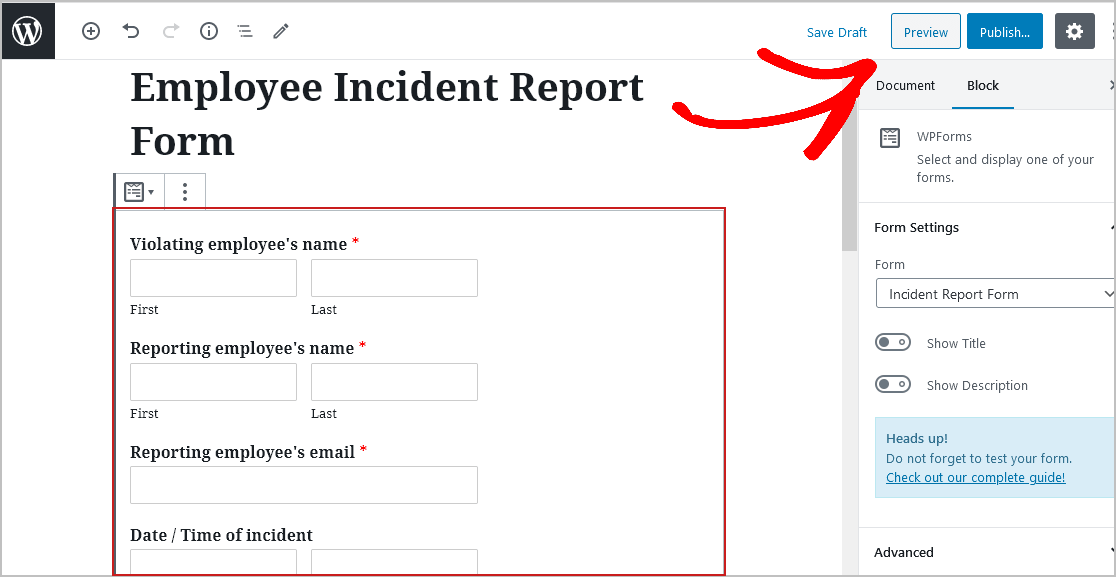
Jeśli jesteś zadowolony z wyglądu formularza zgłoszenia incydentu, kliknij Opublikuj, a formularz zostanie opublikowany w Internecie.
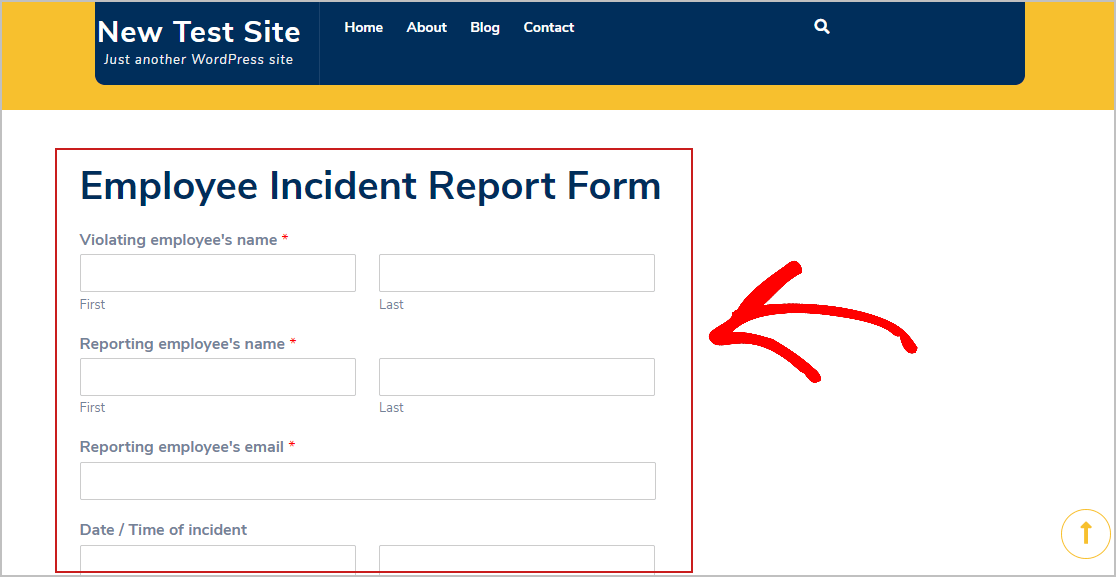
Aby wyświetlić wpisy formularza zgłoszenia incydentu po ich przesłaniu, zapoznaj się z tym kompletnym przewodnikiem po wpisach formularzy.
Na przykład można przeglądać, wyszukiwać, filtrować, drukować i usuwać formularze zgłoszeń incydentów, co znacznie ułatwia proces prowadzenia dokumentacji.
Kliknij tutaj, aby rozpocząć tworzenie formularza zgłoszenia incydentu online
Końcowe przemyślenia
I oto jest! Teraz dokładnie wiesz, jak utworzyć formularz zgłoszenia incydentu online dla swojej witryny WordPress. Zbliża się duży projekt, który może wymagać zmian? Sprawdź nasz post na temat tworzenia formularza wniosku o zmianę w WordPress.
Więc na co czekasz? Zacznij już dziś od najpotężniejszej wtyczki formularzy WordPress. WPForms Pro zawiera bezpłatny szablon raportu o incydentach online i oferuje 14-dniową gwarancję zwrotu pieniędzy.
A jeśli podobał Ci się ten post, śledź nas na Facebooku i Twitterze, aby uzyskać więcej darmowych samouczków WordPress.
